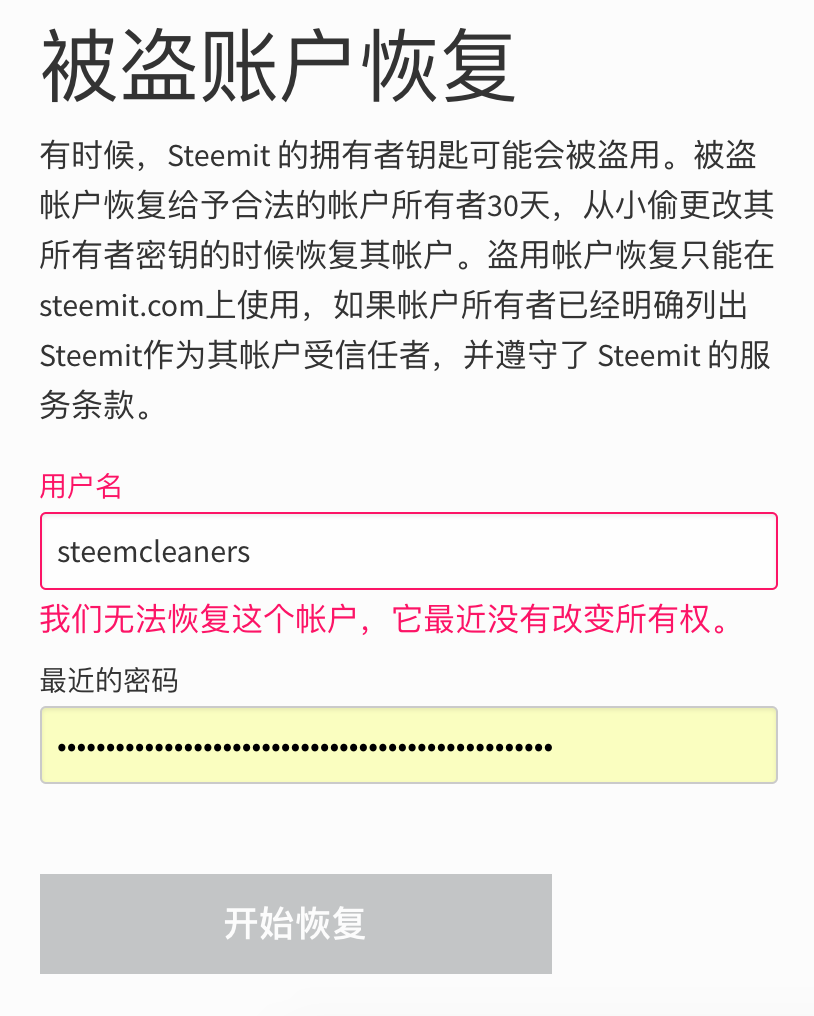哪来的“认知”?
近来年的中国大陆的网络语言,“认知”这个词在微信、微博等被提及的特别频繁,似乎是罗振宇这一伙人通过知识付费这一市场炒作的结果。从语言的角度,这个词语的用法有些生硬,甚至是错误的。“认知”这个词语,一般常用于心理学概念,对应于英文的cognition,用以指代大脑感知、记忆、理解、想象和处理客观世界的过程。心理学的分支“认知科学”(cognitive science),主要是对大脑的思维能力在生理、心理等范畴的探究,与人工智能在工程上也有较多交叉的研究领域。
“认知”作为一个日常用语,被滥用,似乎是为了表达“认识”、“知道”某一个概念、某一个知识、某一种方法、某一类观念的过程。其实用大家常用的“认识”、“知识”、甚至“学问”、“智慧”就能表达。用“认知”这个词,实际上是一种商业策略,通过一个似是而非的流行词汇,来达到观念传播、影响大众头脑、开发新市场的目的。但一般这种策略会应用于一个真正的新的市场或创造物,比如“汽车”、比如“电子商务”、比如“个人电脑”,但硬要把原来已经有的概念,改用一个新词,难免让人作呕。
一个个“倒卖”知识的所谓“知识运营商”,通过贩卖、推介畅销书,影响一些缺乏独立思考能力的当代青年人。这种做法虽然商业上可行,但实际上是在原来混乱无端的互联网信息大海中,又灌入了一筐又一筐新的垃圾。而那些经常鼓吹所谓“交智商税”的提法的人,既不懂什么叫智商,也搞不清什么叫智慧,反而把更多人的脑子搞乱,让年轻人们越发不知道如何学习、如何思考、如何构建智慧的头脑。
我们不否认这些知识贩子在传播知识上的一些价值,毕竟现在愿意“亲自”读书的人,比例并不高。但在于商业利益相绑定后,也难免出现一些混淆视听、鱼目混珠、真假难辨的情况。至少这里宣扬“认知”的人当中,正直、真诚、博大、“先天下之忧而忧”的人少,“说书先生”、“讲故事专家”、“精致利己者”多,经常向这些二流角色学习,学到的智慧,能够精纯吗,能够传给子孙后代吗?
知乎?智乎?
知乎作为问答社区,热度依然不减,但仔细看里面的答案,真正值得采纳、取信的,也是寥寥。问答者的平均水平,不过中国大陆高中毕业生水平。较优秀者者也存在,如一些领域的研究者、行业领袖、学者教授,但真正的智者,愿意在其中提问、答题的,能有几人。知乎的总体水平不高,“信噪比”低。
知乎的水平,与繁荣时期的天涯接近,话题的广度和自由度可能更高,但总体约等于一个青年灌水、娱乐和炫耀专业知识的平台。如果年轻人过于满足从平台中获得的“赞”和“评价”,以及通过成为知乎大V谋利、扬名,恐怕反而会限制学问的发展。实际上,公司的运营者也看到这一点,所以知乎上以机构为背景的答题者可能出于商业动机,答题质量反而更高,并且集中在“买房”、“教育”、“就业”、“投资”等话题下面。
“五色令人目盲”。垃圾遍地的网络世界里,“知乎”对于一些人已经是获取某些知识比较高效的手段,但如果仅停留于这种水平,知识获取的效率仍然低下、智慧就更无须说了。
少看点知乎,多研究点问题,可能对于大多数人真正想增长智慧的人,才是正途。
智从何来
所谓“学问”,学和问是核心,学是获得养料,问是解决问题。“博学、审问、慎思、明辨、笃行”的治学法,不是教书呆子如何通过考试,而是通过“学、问、思、辨、行”,让智慧可以实践、可以影响现实世界。获得所谓“智慧”的方法,也就是这些;积跬步、至千里而已。
上面提到的“认知”(知识付费)、“知乎”这些信息来源,如果不是以落地、以行动、以问题为出发点的,毫无目的的获得所谓的“认知”,难免成为“非理性消费者”。更何况,只是听一堂课、看一篇文章就能充分掌握的“认知”,真的有行动价值吗?获得智慧本质是“投资”(至少需要投资时间与精力),有价值导向,具有目的性、具体化、系统化,需要持续克服问题与困难,从实践中获得。
掌握了“为什么学”、“学什么”、“怎么学”,“为什么问”、“问什么”、“怎么问”的问题,学问的方向,做事的方向,才更“精准”。是“兼济天下”,还是“独善其身”,是大智慧、还是小聪明,也更清楚。
本文并不能情景化、具体化地回答某一个人的如何获取的智慧的问题。但如果能诚实地回答自己的“为什么学”、“学什么”、“怎么学”,“为什么问”、“问什么”、“怎么问”的问题,在“学问”的过程中有清晰的目的性、系统性和内部结构,并能够通过行动、实践和应证,解决实际中的问题,那至少会远离“碎片化”知识、“消费型”知识的误区,而学问也就可以由此积累了。
This page is synchronized from the post: 【未来教育学】知 与 智








 Image Source: eSteem Surfer截图
Image Source: eSteem Surfer截图
 这是网络钓鱼评论的一个例子(通过30个Steem欺骗用户点击最后的链接)
这是网络钓鱼评论的一个例子(通过30个Steem欺骗用户点击最后的链接)